Man skulle tro, at en e-mail-applikation har simple funktioner, og at der ikke kan være meget innovation til at ændre, hvordan vi bruger dem. For det meste er det rigtigt, da e-mail-applikationer ikke har meget plads til radikale ændringer. Nogle gange er simpelt bedre, og Apples e-mail-app klarer jobbet fint uden problemer. På typisk Apple-manér har virksomheden dog fundet en måde at lave konstante små forbedringer af livskvaliteten med hver softwareopdatering. Den nye (ish) iOS 16 medførte gennemgribende ændringer i Apple-apps som e-mail, Safari, Notes og andre generelle indstillinger. Hvis du undrer dig over, hvordan du kan bruge iOS 16 til at planlægge e-mails, kan du læse videre for at finde ud af mere.
Relateret læsning:
- iOS 16-batteriet tømmes for hurtigt: Sådan rettes
- Apple Mail vs. Gmail: Er det værd at skifte til Mail efter iOS 16-opdateringen?
- En komplet guide til alt, hvad Apple introducerede til Mail-appen i iOS 16
- Sådan bruger du Mail-appen på iOS: En trin-for-trin-vejledning
iOS 16: Sådan planlægger du e-mails
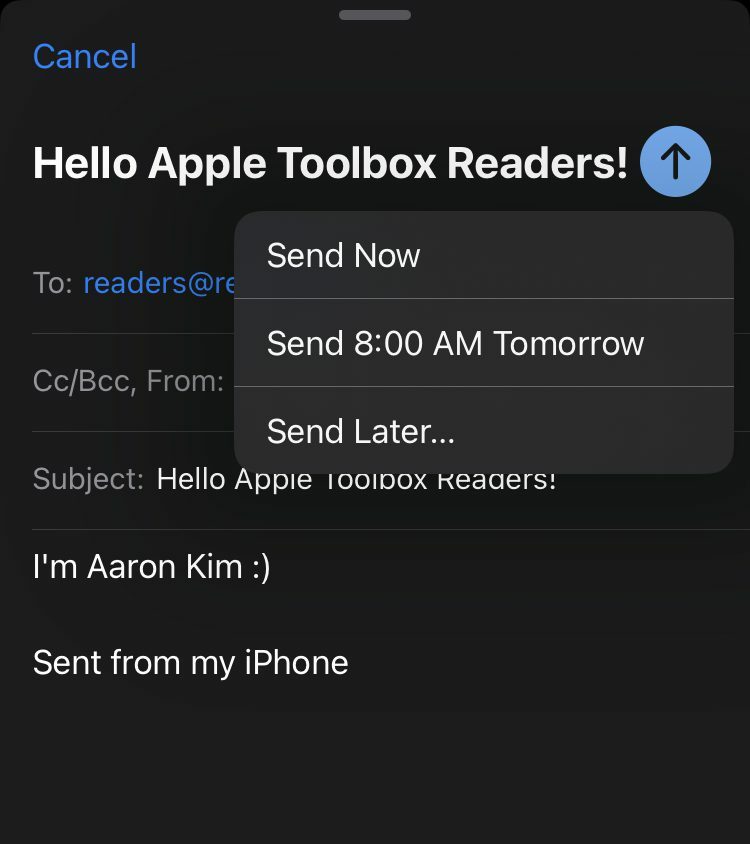
Det er ekstremt nemt at bruge iOS 16 til at planlægge e-mails, men ikke mange kender til funktionen, da det ikke er en let tilgængelig mulighed. Det er mere et "skjult" trick. Her er en trin-for-trin guide til, hvordan du kan planlægge en e-mail:
- Åbn Mail-appen.
- Skriv en e-mail eller svar på en.
- Udfyld alle nødvendige detaljer (hvem du sender det til, emne og brødtekst).
- Hold send-knappen nede (den blå pil øverst til højre)
- Vælg enten Send nu, Send kl. 8.00 i morgen, eller Send senere...
- Hvis du trykker på Send senere..., bliver du ført til en kalenderskærm, hvor du konfigurerer det nøjagtige tidspunkt og dato, du vil planlægge e-mailen.
- Vælg din mulighed, og den vil sende!
Andre nye iOS 16 e-mailtip
Hvis du ikke var klar over tricket med iOS 16 tidsplan e-mails, så er du måske i humør til nogle flere tips. Her er nogle andre iOS 16-e-mailopdateringer og ændringer, som du måske ikke var klar over:
Vigtige e-mail-påmindelser
Vi lever alle travle liv, og det kan være ekstremt nemt at glemme ting, når vi har en overbelastning af information tilgængelig for os ved hånden. Hvis du administrerer flere postkasser på din iPhone, så kan det være endnu sværere at huske, hvornår du skal svare på en e-mail, hvis du ikke svarer med det samme. Ikke mange mennesker ved dog, at du faktisk kan indstille påmindelser for vigtige e-mails. Hvis du stryger til højre på en bestemt e-mail, får du muligheden påmind mig med et urikon. Når du klikker på Påmind mig, har du mulighed for at indstille en påmindelse til en time senere, senere i aften, i morgen eller indstille din egen dato og tid.
Opfølgning
Ikke mange mennesker nyder specielt opfølgningsfunktionen, da den er relativt dårligt implementeret. De, der e-mailer til mange mennesker, forstår måske smerten ved ikke at huske, hvis du har modtaget et svar for noget vigtigt. En opfølgende e-mail kan være afgørende, hvis du forsøger at organisere teamprojekter, afslutte en aftale eller arrangere et møde. Opfølgningsfunktionen er som standard blevet aktiveret på alle iOS 16-enheder. Selvom funktionen har eksisteret siden før iOS 16, ser det ud til, at Apple samler praktiske data for at fodre sin maskinlærings-AI, så den kan komme med bedre opfølgningsforslag. For at være retfærdig har selv Gmail en dårlig opfølgningsfunktion, så måske bliver vi nødt til at vente lidt, før større teknologivirksomheder får en tilsyneladende enkel funktion ret.
Rich Link-e-mails
At sende et link via e-mail var uattraktivt, utroværdigt og ikke optimalt i et mediecentreret digitalt landskab. Vi har haft linkforhåndsvisninger, der fanger omfattende datauddrag på forskellige meddelelsesplatforme og sociale medier i evigheder, så hvorfor skulle e-mails halte bagefter? Heldigvis har Apple identificeret dette smertepunkt og implementeret en rig link forhåndsvisning for alle links, der leverer de nødvendige data. Alt du skal gøre er at indsætte dit link, og e-mailen vil vise et mediekort, der giver en forhåndsvisning af, hvad linket indeholder, såsom det fremhævede billede, metabeskrivelse eller SEO-overskrift.